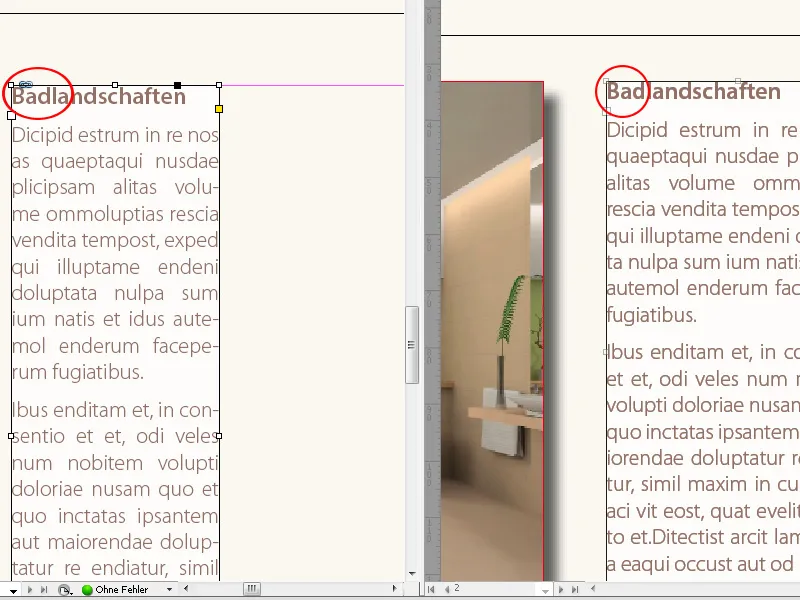Les outils de capture et de placement de contenu dans Adobe InDesign sont des outils pratiques pour intégrer efficacement du contenu dans des mises en page. Ils vous permettent de capturer et d'insérer des images, du texte et d'autres éléments de votre document à des endroits spécifiques - parfaits pour la conception de brochures, de magazines ou de projets multi-pages. Dans ce guide, je vais vous montrer étape par étape comment utiliser ces outils pour placer rapidement et précisément votre contenu et rendre vos mises en page encore plus efficaces. Commençons et découvrons ces outils utiles!
Avec l'outil de capture et de placement de contenu, InDesign offre une fonctionnalité qui vous permet de copier n'importe quel objet et de le replacer ailleurs ou dans un autre document en un clic. 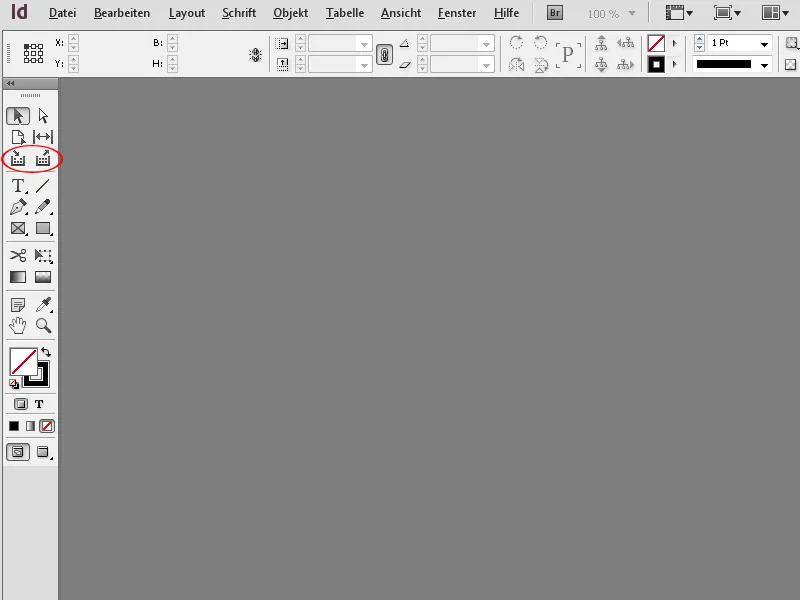
Une partie de cet outil est une fenêtre appelée Transfert, dans laquelle les objets copiés sont visibles et peuvent être dotés de différentes propriétés via de petits boutons.
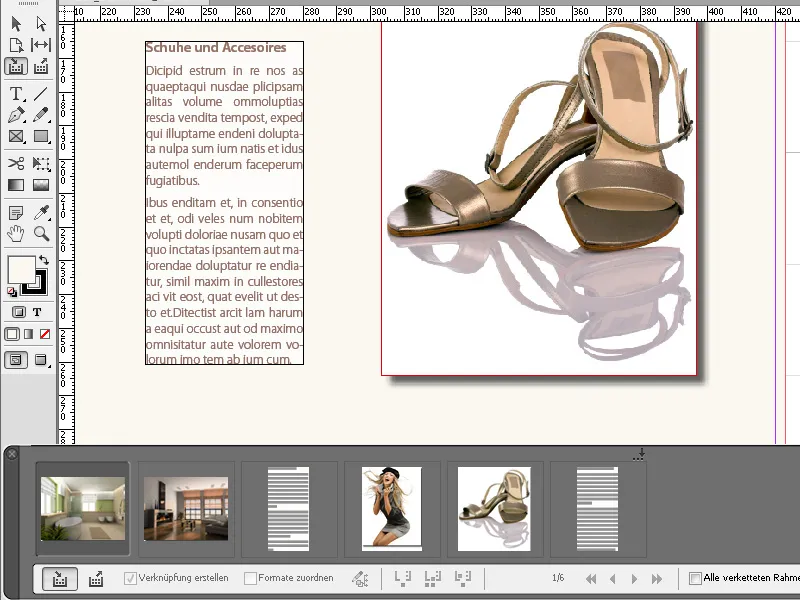
Le raccourci pour appeler l'outil est la lettre B. Cela vous permet également de basculer entre le mode de capture et le mode de placement.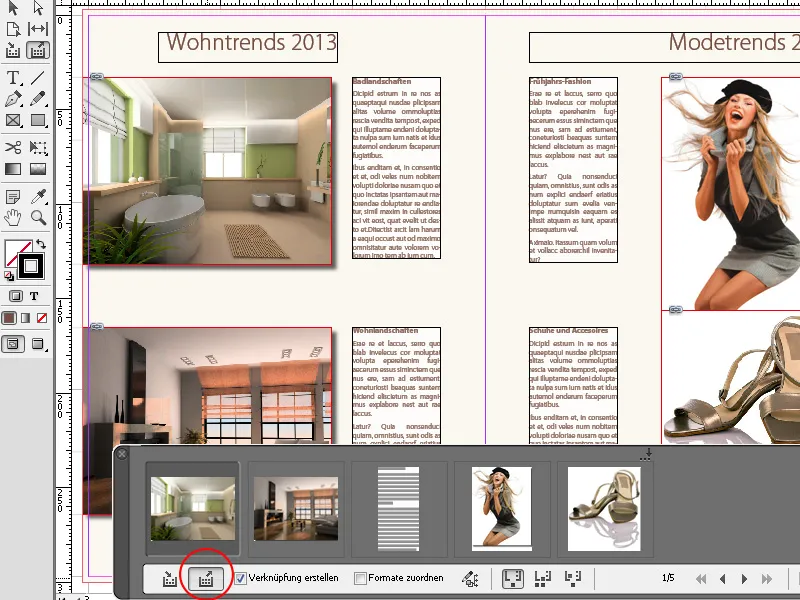
Pour commencer par copier des objets, il vous suffit de les sélectionner à l'aide de l'outil de capture de contenu. Lorsque vous passez la souris dessus, le cadre de délimitation de l'objet est mis en surbrillance dans la couleur de chaque calque respectif. En cliquant dessus, ils sont copiés sous forme de miniatures dans le Transfert. Celui-ci possède en bas une zone de contrôle avec différents boutons.
À gauche se trouve un bouton pour le mode de capture et juste à droite un pour le mode d'insertion. Avec l'outil de placement activé, vous pouvez spécifier si les objets doivent être liés ou rester dans le Transfert après le placement, afin de pouvoir les insérer à d'autres endroits, ou s'ils doivent être supprimés du Transfert après l'insertion.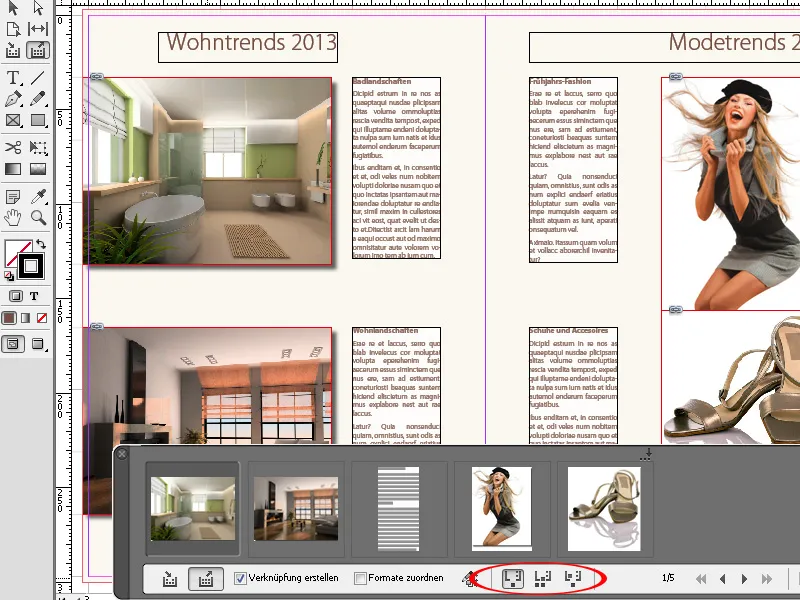
Les formats (paragraphe, caractère, ligne, tableau) peuvent également être attribués à des noms différents dans différents documents. Si la fenêtre du Transfert vous dérange, vous pouvez la masquer avec le raccourci Alt+B. Le même raccourci permet de la faire réapparaître.
Pour placer, il suffit de cliquer avec le curseur rempli sur les pages de destination ou de dessiner un cadre en maintenant le clic de la souris enfoncé. N'oubliez pas de basculer de l'outil de capture à l'outil de placement avant. Les proportions des pages sont alors ajustées proportionnellement à celles de l'objet source. En maintenant la touche Majuscule enfoncée, vous pouvez également dessiner n'importe quel cadre.
Vous pouvez passer de manière sélective entre les objets présents dans le Transfert ou le curseur avec les touches Flèche droite et Flèche gauche. En appuyant sur la touche Échap, vous pouvez supprimer des objets du Transfert.
Pour transférer un groupe d'objets dans une autre mise en page, il suffit de dessiner un cadre autour des objets en maintenant le clic de la souris enfoncé avec l'outil de capture de contenu. Ils seront alors capturés comme un seul objet. Sur la page de destination, faites de même en dessinant un cadre pour placer cet objet.
Vous pouvez modifier la grille de disposition avec les touches fléchées et ainsi transférer très facilement par exemple un groupe d'objets placés en format portrait en format paysage (ou vice-versa) ou simplement essayer une mise en page alternative.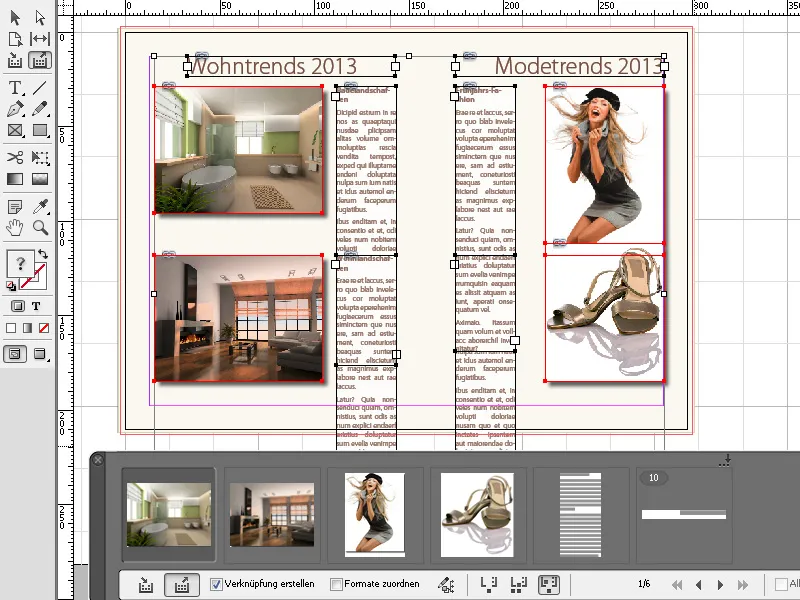
Si la case à cocher Créer un lien est activée, les modifications apportées dans le document source seront affichées dans les boîtes liées avec un petit symbole d'avertissement.
En cliquant avec l'outil de Sélection sur l'objet, le contenu sera mis à jour. Ainsi, les contenus utilisés dans différents documents peuvent être maintenus à jour de manière cohérente.